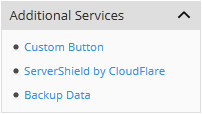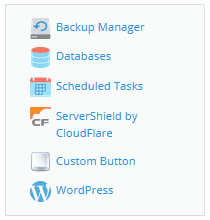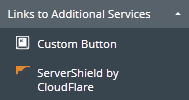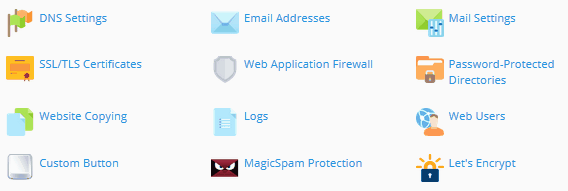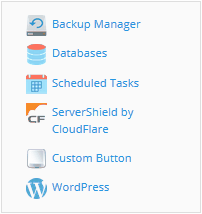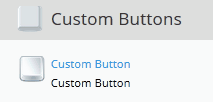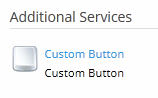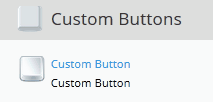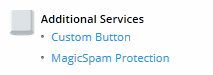添加並移除自訂按鈕
若要更方便從 Plesk 介面存取互聯網資源,您則可以創建將要在客戶和代理商的 網站與域名 中或首頁上顯示的自訂按鈕。您可以使用該功能,例如,提供進入貴公司網站、進入幫助台或進入自訂 web 應用程式的連結。點按自訂按鈕會把使用者帶入預先配置的位址。額外的資訊,例如使用者的聯繫名稱、訂閱 ID 或 FTP 用戶名和密碼,也能被傳遞。您可以預留這些自訂按鈕只供自己使用,也可以與其它使用者或代理商共用。
若要添加一個自訂按鈕,請轉入 工具與設定 > 自訂按鈕 (在 Plesk 外觀 組裡),並點按 添加服務連結 。使用下面的參數配置您的自訂按鈕:
-
僅向我顯示 。如果您希望自訂按鈕只向您顯示請選擇該核取方塊。如果您想要自訂按鈕向您和所有其他使用者和代理商顯示請清空核取方塊。
-
位置 。此設定決定了放置自訂按鈕的位置。根據您要向訂閱使用者、代理商或僅您自己顯示的需求從八個可用的選項進行選擇:
-
通用存取 。訂閱用戶將可以在 網站與域名 (在功能窗格的 其它服務 部分中)中使用自訂按鈕:
還會在包含進入其它 Plesk 功能的連結的部分中顯示,例如資料庫和備份:
Users logged in with an administrator’s or reseller’s account will also see the button in the Navigation Pane, in the Links to Additional Services section.
-
網站工具 。訂閱用戶將可以在 網站與域名 中使用自訂按鈕,與其它的網站控制項中一起,例如 PHP 設定和 DNS 設定:
-
訂閱的 網站與域名 頁面 。訂閱用戶將可以在 網站與域名 中使用自訂按鈕,在包含進入其它 Plesk 功能(例如資料庫和備份)的連結的功能窗格部分:
-
客戶的首頁 。訂閱用戶將可以在 網站與域名 (在功能窗格的 其它服務 部分中)中使用自訂按鈕:
-
代理商的首頁 。代理商將能夠在 首頁 上 自訂按鈕 部分中使用自訂按鈕:
-
代理商的工具與實用程式 頁面 。代理商將能夠在 工具與實用程式 上 其它服務 部分中使用自訂按鈕。
-
管理員的首頁 。管理員將能夠在 首頁 上 自訂按鈕 部分中使用自訂按鈕:
-
管理員的工具與設定 頁面 。管理員將能夠在 工具與設定 上 其它服務 部分中使用自訂按鈕。
-
-
優先順序 。該數值幫助定義顯示自訂按鈕的先後順序。優先順序值越低,按鈕就越靠近清單頂部(按鈕在網站工具區域中按從左到右排序,否則從頂部到底部排序)。優先順序值最小的自訂按鈕則排在第一位,而最高值則排在最後一位)。如果您只有一個自訂按鈕,該設定則無效。優先順序值相同的自訂按鈕則按字母順序排列。
-
背景圖片 。正方形圖片運行最好。如果按鈕圖片放置在功能窗格中,建議您使用 16x16 圖元的 GIF 或 JPEG 圖像;如果放置在網站工具區域中,則建議您使用 32x32 圖元的 GIF 或 JPEG 圖像。
-
URL 。鍵入目標 URL,以
http://開始 或以https://開始。選擇下面當中的一個或多個核取方塊以使 Plesk 包括某些有關 URL 中的用戶或當前選定的訂閱的資訊。- 在 Plesk 中打開 URL 。如果您想要目標 URL 在當前活動的瀏覽器視窗中打開請選擇該核取方塊。如果您想要目標 URL 在新的瀏覽器視窗中打開請清空該核取方塊。
- 不要使用幀 。如果您想要打開目標 URL 代替 Plesk 介面請選擇該核取方塊。如果您想要目標 URL 在 Plesk 介面中打開請清空該核取方塊。
若要更改自訂按鈕的屬性,請轉入 工具與設定 並點按 自訂按鈕 ,然後點按您想要修改的按鈕的名稱。要移除一個或多個自訂按鈕,請選中相應的核取方塊,然後按一下 移除 。